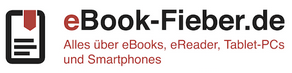iBooks: So ladet und lest ihr eBooks auf iPhone, iPad und Mac [Anleitung]
[section_title title=iBooks laden und lesen – Teil 2]
iOS-Geräte wie das iPhone und das iPad eignen sich auch zum eBook-Lesen. Apple hat mit dem iBookstore einen eigenen eBook-Shop. Wie ihr iBooks auf euer Apple-Smartphone, -Tablet oder –Computer bekommt, verraten wir euch in diesem How-to.
Wenn ihr ein iBook lesen wollt, braucht ihr lediglich in der Bibliothek („Meine Bücher“) in iBooks auf eines der Cover zu tippen/klicken. Durch ein einfaches Wischen von rechts nach links bzw. einem Tipp auf die rechte Displayseite blättert ihr nach vorn.

Einstellungen für das eBook-Lesen in iBooks (c) Jörn Brien
Durch einen Klick auf das Doppel-A-Zeichen ruft ihr das Schriften-Menü auf. Dort könnt ihr die Display-Helligkeit regeln, Schriftart und -größe sowie den Hintergrund (Weiß, Sepia, Nacht für den Nachtmodus) einstellen.
iBooks: Texte durchsuchen, Wörter nachschlagen
Mit einem Klick auf das Lupe-Symbol könnt ihr den vorliegenden Text durchsuchen – etwa nach einem Namen oder einem Ort. Dann werden euch alle Seiten angezeigt, auf denen der Begriff auftaucht, und ihr könnt diese direkt ansteuern. Bei gut gestalteten iBooks gibt es selbstverständlich auch ein Inhaltsverzeichnis.

eBook-Texte markieren und Notizen machen geht auch mit iBooks am iPad (c) Jörn Brien
Wie bei anderen Lese-Apps und eReadern könnt ihr auch in iBooks Text markieren (verschiedenfarbig), euch Notizen machen oder Wörter nachschlagen (Definition). Das Ganze funktioniert, indem ihr etwas länge auf das Wort tippt und/oder anschließend die Wortgruppe aufziehen.
Natürlich können neben iBooks aus dem iBookstore auch weitere digitale Textdateien wie PDF oder ePub in iBooks geöffnet werden.
Sucht ihr euch mit eurem iPhone oder iPad in einem entsprechenden Shop z. B. ein kostenloses ePub-eBook ohne DRM-Kopierschutz aus, dann fragt euch die entsprechende Seite im Rahmen des Downloads, ob ihr das eBook in iBooks öffnen wollt.

Die Suchfunktion in iBooks (c) Jörn Brien
Ihr klickt das entsprechende Feld an und der Download startet. Ist das eBook heruntergeladen, wird es auch gleich geöffnet und ihr könnt mit dem Lesen beginnen.
ePub-eBooks und PDFs in iBooks öffnen
Ähnlich funktioniert das Ganze, wenn ihr ein PDF-File, etwa aus einem E-Mail-Anhang lesen wollt. Auch hier lasst ihr euch das Dokument auf Nachfrage in iBooks öffnen, das Speichern ist inklusive.
Dank iCloud sollten alle eBooks und Dokumente auch auf euren anderen Geräten lesbar sein. Das entsprechende Werk taucht dann in eurer Bibliothek mit dem iCloud-Zeichen auf. Zum Lesen müsst ihr es per Fingertipp nur kurz herunterladen.
Andere digitale Werke, die ihr auf anderen Geräten oder externen Speichern gesammelt habt, könnt ihr nur über iTunes – am PC oder Mac – oder per Dropbox auf euer iOS-Gerät bringen.
Noch Fragen, Anregungen oder Ergänzungen? Dann ab damit in die Kommentare!
Dieser Artikel wurde schon 19329 Mal gelesen!
SEITE: 1 2